Die Entwicklung neuer Programme und Apps erleichtert heutzutage das Dokumentenmanagement. Sie können mehrere Apps verwenden, um Ihre PDF-Dateien zu ändern, indem Sie sie mit Anmerkungen versehen oder andere Bearbeitungsfunktionen verwenden. Hier ist die beste kostenlose PDF Anmerkungen App - PDFelement für iOS und einige Empfehlungen
PDFelement für iOS bietet die beste App zum Kommentieren der PDFs in iPhone und iPad Geräte. Es hat mehr Vorteile, die seine Operationen begleiten. Das Programm hilft Ihnen, Ihre PDF mühelos zu bearbeiten und Anmerkungen zur PDF-Datei mit Notizen, Stempeln, Markierungen, Durchstreichungen, Kommentaren und mehr hinzuzufügen.

Darüber hinaus können Sie Texte zu ausfüllbaren Formularen hinzufügen, und Sie können mit Leichtigkeit eine persönliche Signatur für das PDF für iOS 11/10/9/8/7 erstellen.
Nachdem Sie Ihre PDF-Datei kommentiert haben, können Sie die Datei unter Beibehaltung des ursprünglichen Layouts in verschiedene Dateiformate wie Excel, Word und PowerPoint umwandeln. Außerdem können Sie mit den Bearbeitungstools an jedem beliebigen Ort Änderungen an Ihrem PDF-Dokument vornehmen. Darüber hinaus hilft die App dabei, Ihre PDFs organisiert zu halten, indem sie in einer zusammenhängenden Datei zusammengefügt werden, damit sie einfacher abgerufen werden können.
Wie man PDF iPad / iPhone beschriftet
Schritt 1. Öffnen Sie die PDF-Datei auf dem iPad
Auf deinem iPad musst du die PDFelement App öffnen. Tippe auf deinem iPad darauf und die Dokumentenliste erscheint auf deinem Bildschirm. Dann können Sie die PDF-Datei, für die Sie eine Anmerkung erstellen möchten, auf der Registerkarte öffnen und auf Ihrem iPad öffnen.

Schritt 2. Registerkarte auf den Tools, um Anmerkungen in PDF zu machen
Wenn Sie die PDF-Datei im Programm öffnen, tippen Sie auf das Symbol "Three Dot" auf der linken Seite des Bildschirms. Von dort aus sehen Sie in der unteren Menüleiste Markup-Tools wie Textmarker, Haftnotiz, Schreibmaschine, Bleistift, Form, Stempel und so weiter.
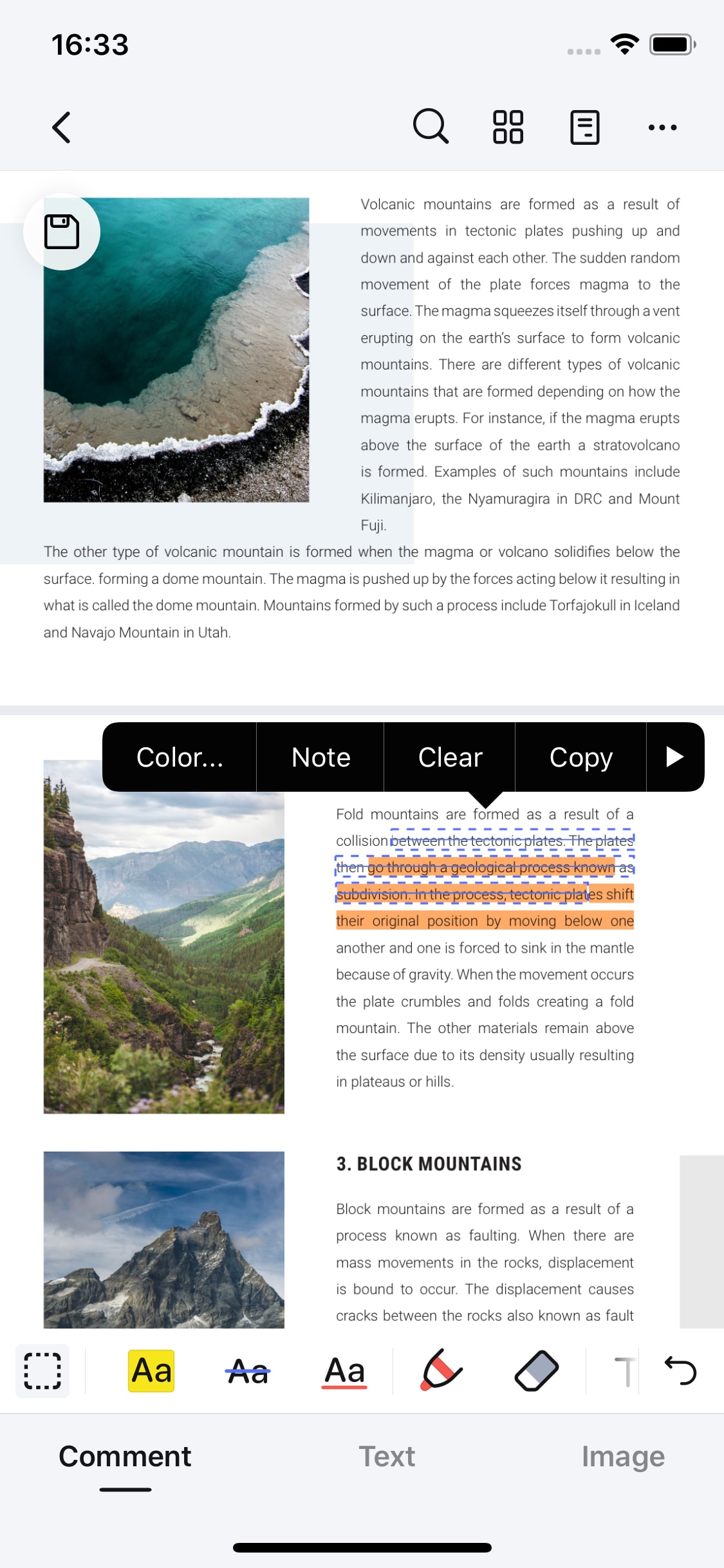
Schritt 3. Markieren, unterstreichen und durchstreichen PDF-Text
Klicken Sie im Werkzeug "Textmarker" auf die Registerkarte "Hervorheben", "Unterstreichen" und "Durchstreichen", um PDF-Texte zu markieren. Bewegen Sie Ihren Finger zu den PDF-Texten auf der Seite, die Sie markieren / unterstreichen / durchstreichen möchten. Tab und wählen Sie die Texte, und der Text wird dann Anmerkung hinzugefügt werden.
Schritt 4. Fügen Sie Haftnotizen im PDF-Format hinzu
Suchen Sie das "Notizzettel" -Symbol in der unteren Menüleiste, um eine Notiz und eine Schreibmaschine hinzuzufügen. Klicken Sie darauf und wechseln Sie an die Stelle in der PDF-Datei, an der Sie die Notiz einfügen möchten. Sobald Sie dort sind, klicken Sie darauf und die Notiz erscheint. Öffnen Sie die Notiz und beginnen Sie damit, Wörter einzugeben.
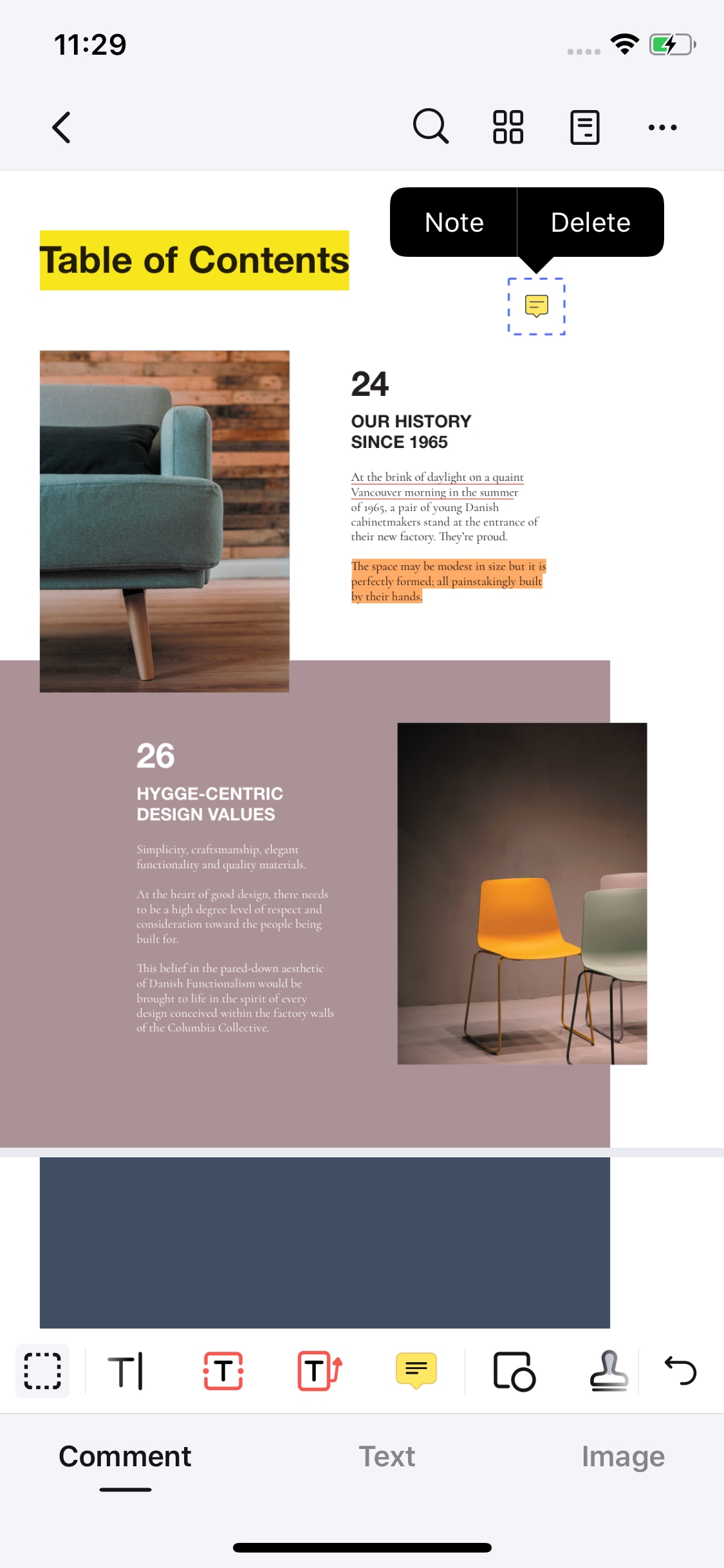
Andere PDF Anmerkungen App zum Erstellen von PDF
1. PDF Experte
PDF Experte ist eine hervorragende Lösung für all Ihre PDF-Anforderungen auf Ihrem iOS-Gerät. Sie können PDF-Dokumente lesen und kommentieren, Notizen machen, Texte hervorheben, Stempel hinzufügen, unterschreiben, unterstreichen, streichen, mit den Fingern zeichnen und die Änderungen speichern. Die App ist in Preview und Adobe Acrobat kompatibel. Wenn Sie also die Änderungen speichern, haben Sie die Möglichkeit, sie in der Vorschau anzuzeigen und zu lesen. Darüber hinaus bietet es Ihnen die beste Möglichkeit, PDF-Formulare auszufüllen..
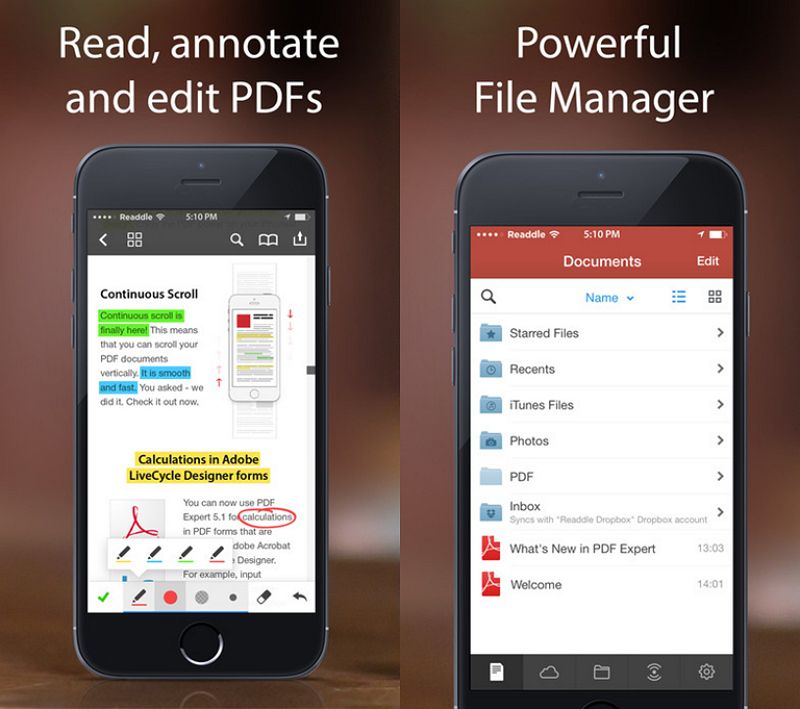
Die Organisation der App ist offensichtlich, sie verwendet Popover-Menüs, Standardsymbole und großzügig bemessene Schaltflächen, die das Durcheinander auf dem Bildschirm verhindern. Darüber hinaus können Sie Seiten hinzufügen, löschen oder verschieben und Mediendateien in PDF-Dateien anzeigen. Das beeindruckendste Feature ist das Menü, das alle vorherigen Anmerkungen auflistet und Sie alle Änderungen mit einem einzigen Schlag entfernen können.
2. PDFpen
Mit PDFpen können Sie einen Vertrag unterschreiben, eine Bewerbung ausfüllen, Korrekturen vornehmen und Kommentare zu einer Präsentation abgeben und vieles mehr. Die App verfügt über eine intuitive Benutzeroberfläche und synchronisiert sich mit iCloud. Mehr noch, es bietet Funktionen zum Ändern der ursprünglichen PDF einschließlich der Möglichkeit, die Texte und Bilder zu ändern und sogar die Möglichkeit, neue PDF zu erstellen.
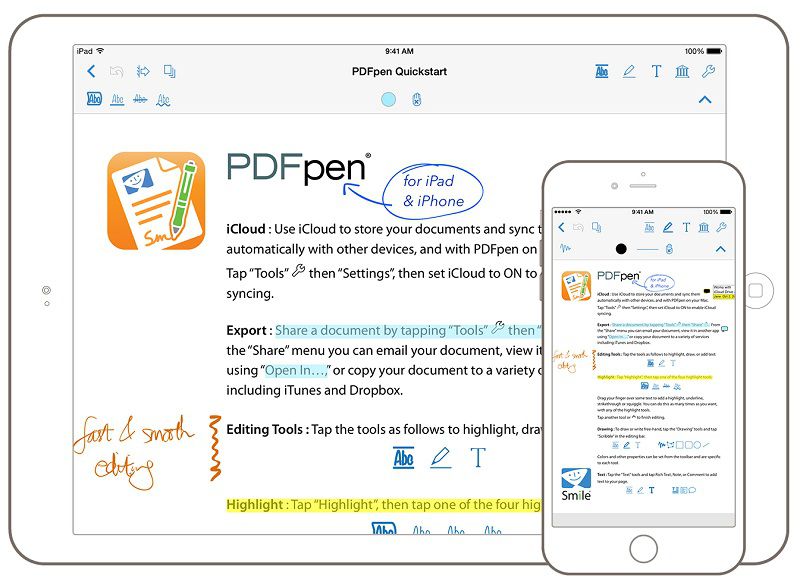
3. Neu. Annotate + PDF
Neu. Annotate + PDF öffnet und kennzeichnet PDF-Dateien in jeder Anwendung, die den Befehl "Öffnen mit" unterstützt. Dazu gehören Safari, Mail, Box, Dropbox und vieles mehr. Mehr noch, die App unterstützt den Import von PDF-Dateien mit Dropbox, iTunes File Sharing und WebDAV-Diensten. Die Möglichkeit, PDFs in der App zu erstellen und zu bearbeiten, ist beeindruckend
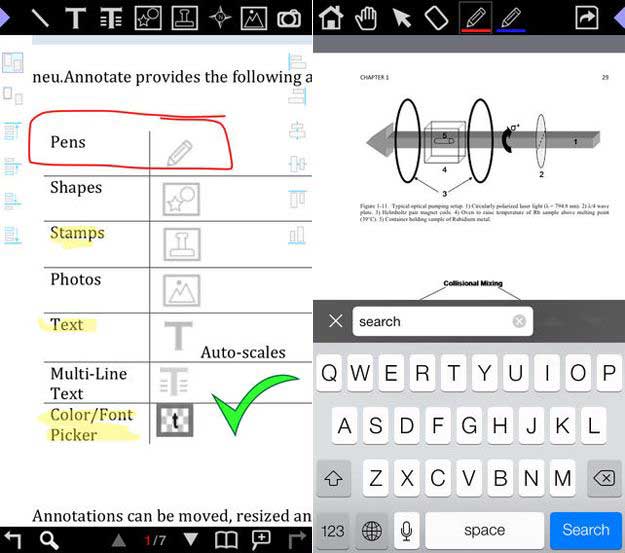
Es unterstützt auch die Kommentierung von Funktionen wie Hervorheben, Ausstreichen, Unterstreichen und Hinzufügen von Notizen. Die Tools erfordern jedoch einige Verbesserungen, damit die App andere Top-Apps herausfordern kann. Schließlich ist die App einfach zu bedienen und nutzt Funktionen wie Rückgängig und Wiederholen.
4.Tippen Sie auf PDF
iAnnotate PDF verfügt über eine intuitive Benutzeroberfläche und umfassende Funktionen, mit denen Sie Dateien mit Anmerkungen versehen und Dateien von Ihrem iOS-Gerät aus verwalten können. Die Nutzer nutzen die App, um sich Notizen zu Vorlesungsfolien zu machen, Drehbücher zu revidieren, wichtige Geschäftsdokumente zu kommentieren, Papiere zu sortieren und vieles mehr. Die Anwendung bietet vollständige Kontrolle über PDFs.
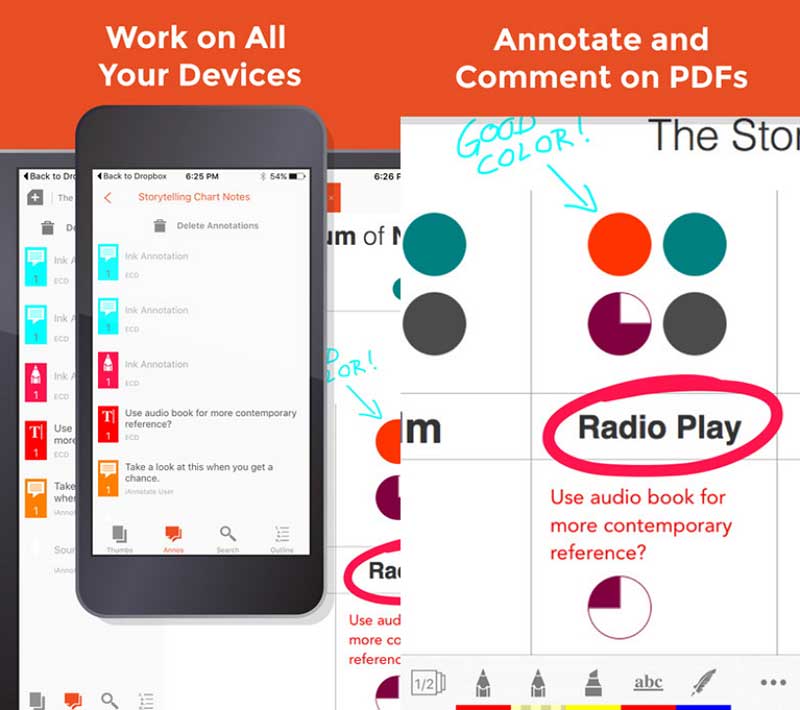
Zum Beispiel hat es eine bemerkenswerte Funktion, nämlich die Möglichkeit, das konvertierte PDF umzuwandeln und mit Anmerkungen zu versehen. Das Tool verfügt jedoch über mehr Schaltflächen und Optionen, die mehr Aufwand erfordern, obwohl Sie Hilfe aus dem Benutzerhandbuch erhalten können.
Beste PDF Annotator-Anwendung für Windows-Benutzer
PDFelement (PDFelement für Mac ) bietet die beste Annotation-Anwendung für Windows-Betriebssysteme. Das Programm ermöglicht es Ihnen, Ihre PDF-Datei mit Anmerkungen zu versehen, indem Sie Notizen hinzufügen, benutzerdefinierte Stempel erstellen, Text streichen, unterstreichen und hervorheben. Zu den weiteren Vorteilen gehört die Möglichkeit, Kennwörter auf Ihre Dokumente anzuwenden, wodurch verhindert wird, dass unbefugte Personen Änderungen an Ihren Dateien vornehmen..
 100% sicher | Werbefrei | Keine Malware
100% sicher | Werbefrei | Keine MalwareAußerdem können Sie mit dem PDFelement personalisierte verschlüsselte Passwörter erstellen und diese zum Signieren Ihres PDFs verwenden. Darüber hinaus können Sie mit dem PDFelement sensible Texte aus dem PDF entfernen oder relevante Texte in das PDF einfügen. Außerdem können Sie neue Seiten in das PDF einfügen oder die vorhandenen Seiten durch neue ersetzen. Schließlich können Sie PDFs regelmäßig in Word, Excel und PowerPoint konvertieren, während Sie die Originalqualität der Dokumente marinieren.

Noah Hofer
staff Editor
Kommentar(e)